win7关闭电脑触控板的操作方法 win7如何禁用触摸板
更新时间:2023-10-19 14:02:47作者:zheng
有些用户想要将win7电脑中的触控板禁用来防止出现误触触控板的情况,那么该如何关闭呢?今天小编教大家win7关闭电脑触控板的操作方法,如果你刚好遇到这个问题,跟着小编一起来操作吧。
解决方法:
1.首先点击“开始”,找到并打开“控制面板”,再找到“设备管理器”并打开,如图:
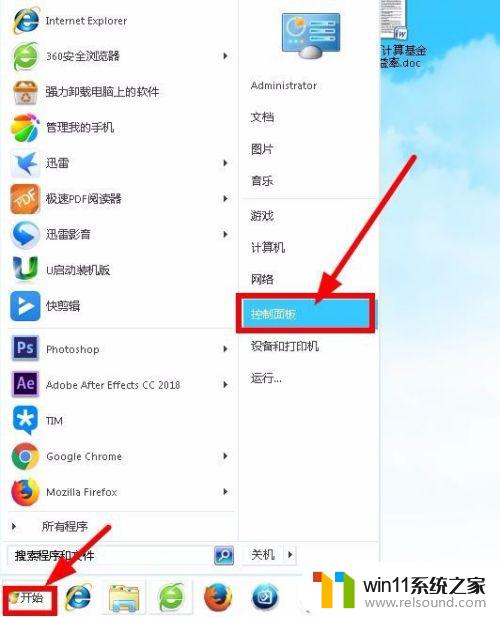
 2.在“设备管理器”界面,点击加号展开“鼠标和其他指针设备”项。展开有两项,一个是USB鼠标,另一个是PS/2,如图:
2.在“设备管理器”界面,点击加号展开“鼠标和其他指针设备”项。展开有两项,一个是USB鼠标,另一个是PS/2,如图:
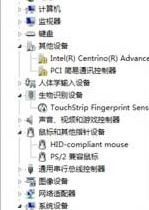
3.选择PS/2开头设备项(触摸板),点击鼠标右键,在右键菜单中选择"禁用"即可,如图:

4.如果3步骤右键菜单中无“禁用”选项,则选择“卸载”。卸载完后,会弹出“是否重新启动电脑”的对话框,点击选择“是”,如图:

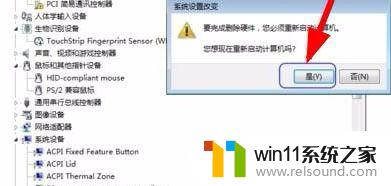

5.重启后再打开设备管理器,选择PS/2开头项点击鼠标右键。现在就有“禁用”选项了,选择“禁用”即可停止设备功能,如图:

以上就是win7关闭电脑触控板的操作方法的全部内容,碰到同样情况的朋友们赶紧参照小编的方法来处理吧,希望能够对大家有所帮助。















